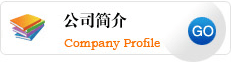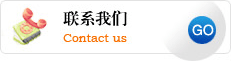HESNTECH SCIENCE AND TECHNOLOGY
地 址:山西省太原市小店区长治路33号经典家园1号楼20层01号
营销专线:18935180980
客服热线:13623673087
邮 箱:hesntech@163.com
网 址:http://www.hesgk.com
KJ528煤炭产量监测系统设置方法
KJ528煤炭产量监测系统设置方法 KJ528煤炭产量监测系统,具有远距离监测煤炭产量、超产报警、工作异常报警、统计、显示、存储和查询等功能。本文恒盛高科为您介绍KJ528煤炭产量监测系统的系统设置方法。
点击程序主画面中的“设置”按钮,在弹出如下图所示的对话框中输入密码(小):admin,后点击“确认”后进入系统设置画面。
1.通讯 在“系统设置”对话框中选择“仪表通讯”选项卡进入功能画面,如下图所示。 软件与仪表的通讯主要有两个参数:仪表IP和数据端口。 (1)仪表IP(主):与电脑相连的仪表(主)的IP地址。 (2)仪表IP(备):与电脑相连的仪表(备)的IP地址。如果无备份仪表,此项可留空。 (3)数据端口:仪表和电脑通讯的数据端口,默认为:8001。
设置完成后,需要在仪表的“煤矿基本信息”画面中修改“本地服务器A IP地址”的“本地服务器A 端口”。 本地服务器A IP地址:本客户端软件所在电脑的IP地 本地服务器A 端口:默认设置为“8001”。 通讯参数设置正确后,软件主界面的“仪表状态”区域显示“通讯正常”。
通讯参数设置完成,程序重新启动后生效。 2.执法网 软件中预留了执法网要求的两种标准接口,分别符合规范《山西省煤矿安全监管执法与决策系统数据采集标准(2010年1月)》(以下简称“标准一”)和《DB14/T 671.1-2012》(以下简称“标准二”)。 2.1接口标准一 本软件在规定的文件夹内生成产量数据文件,数据文件路径为:“程序安装目录\share\煤矿11位编码”。 生成的文件由第三方负责将其提取,并上传至指定的执法网服务器。 本软件暂不支持执法网数据文件的上传。 2.2接口标准二 本软件在指定的文件夹内生成产量数据文件(*.xml),数据文件路径默认为:“D:\ZFW_xml”。 生成的文件由第三方负责将其提取,并上传至指定的执法网服务器。 本软件暂不支持执法网数据文件的上传。 2.3参数设置 在“系统设置”对话框中选择“执法网”选项卡进入功能画面,如下图所示。
参数说明如下: (1)执法网上传:设置是否生成执法网数据文件,应用于“标准一”和“标准二”。 (2)上传模式(旧):数据文件生成间隔,应用于“标准一”。 连续上传:数据文件每隔5分钟自动生成,不读取逻辑交换文件。 间隔上传:数据文件每隔5分钟自动生成,读取逻辑交换文件。如果无第三方软件修改逻辑文件的状态,在此模式下将不产生数据文件。 (3)上传文件保存路径(新):生成的数据文件保存的路径,应用于“标准二”。 (4)启用标志。 启用协议1。是否按照“标准一”生成文件。 启用协议2(DB14)。是否按照“标准二”生成文件。 参数修改完成,重新启动程序后生效。 2.4状态显示 执法网上传功能未启用状态下,如下图所示。
如下图所示,执法网上传功能启用时,该状态指示区域为绿色。
图右下角显示的红色矩形表示软件当前不能自动生成执法网数据文件,对应于“2.3”节中的“间隔上传”模式。
如下图所示,图右下角显示的绿色矩形表示软件能够对上传文件进行更新。绿色矩形右侧的进度表示执法网数据文件的生成进度。
3.煤矿基本信息 在“系统设置”对话框中选择“执法网”选项卡进入功能画面。在密码区域输入密码“admin7030280”,如下图所示。
点击“详细参数设置”后,进入“系统设置-执法网煤矿基本信息”设置窗口。
图中标注“*”的为必填项。
图中标注“*”的为必填项。
按照上图,根据“标准一”和“标准二”对煤矿的基本信息进行修改后,保存生效。系统根据修改内容,自动生成符合标准的数据文件。 4.视频监控 在“系统设置”对话框中选择“视频监控”选项卡进入功能画面,如下图所示。其中:
(1)视频标志:系统是否显示显示视频。 (2)视频协议:系统读取视频的方式,默认选择“动态库协议”; (3)视频通道:系统读取的视频的通道号,从1开始。 (4)视频设备:包括“硬盘录像机”和“网络摄像机”。 硬盘录像机:硬盘录像机支持模拟通道显示,并且读取的模拟通道在硬盘录像机中的设置为“启用”。 网络摄像机:硬盘录像机为数字式时,选择该项。 (5)视频IP:视频设备的IP地址。 (6)视频端口:视频设备的视频端口,默认为:8000。 (7)用户名:视频设备登录用户名。 (8)密码:视频设备登录密码。 5.报警 在“系统设置”对话框中选择“报警设置”选项卡进入功能画面,如下图所示。
设置正确的报警端口后,系统能够正常发出系统异常报警信号。 6.其它设置 在“系统设置”对话框中选择“其它设置”选项卡进入功能画面,如下图所示。
需要设置的参数说明如下: 日志数据:日志数据保存的时间,单位:天。日志数据默认保存2天。 煤矿名称:设置完成后,该项内容会在系统主界面标题栏中进行显示。 报表名称:“生产报表”中标头显示的内容。 报表备注:“生产报表”中备注显示的内容。 报表班次:该项将显示在打印的报表中。 班次映射:仅用于忻州产量监控时选择“启用”。 设置完成后,点击“保存”按钮完成对参数的保存。 在“其它设置”窗口下方,有密码输入区域。输入正确的密码 “admin7030280”,“手动校时”按钮将会显示。点击该按钮,手动同步电脑与仪表的时间。
|